Na tej stronie i w Centrum działań znajdziesz dostępne narzędzia. Na tej stronie znajdziesz instrukcje dotyczące sprawdzania poprawności schematu pliku danych, przesyłania pliku danych i testowania.
Sprawdzanie poprawności plików danych
Narzędzie do weryfikacji pliku danych sprawdza formatowanie, strukturę i właściwości pliku danych. Narzędzie do przetwarzania plików danych wymaga określonego formatowania, np. jednego elementu na wiersz, dlatego narzędzie do weryfikacji zapewnia, że możesz przesłać plik danych.
Aby sprawdzić podgląd pliku danych:
- Otwórz narzędzie do weryfikacji pliku danych.
- Jeśli plik JSON zawiera opis tylko jednego elementu, wybierz Sprawdź pojedynczy element. Jeśli plik JSON zawiera wiele elementów, kliknij Sprawdź plik danych.
- Wklej kod JSON pliku danych w polu tekstowym.
- Wybierz, czy chcesz zweryfikować pojedynczy element czy cały plik danych.
- Kliknij Zweryfikuj.
Ostrzeżenia lub błędy występujące w pliku danych będą widoczne nad polem tekstowym. Jeśli pojawią się błędy, sprawdź, czy w pliku referencyjnym nie brakuje pól wymaganych lub czy nie ma w nim nieprawidłowych wartości właściwości.
Przesyłanie i testowanie pliku danych za pomocą Szybkiego testowania
Po zweryfikowaniu pliku danych użyj narzędzia Szybkie testowanie, aby przesłać i przetestować plik danych. Szybkie testowanie służy do szybkiego, powtarzalnego rozwoju i testowania poszczególnych plików pliku danych.
Aby przesłać i przetestować plik danych w sekcji Szybkie testowanie:
- W Centrum działań kliknij Panele > Szybkie testowanie.
- Użyj funkcji Prześlij plik, aby przesłać plik plik danych do przetestowania. Plik musi być w formacie NDJSON.
Po zakończeniu przesyłania kliknij Prześlij.
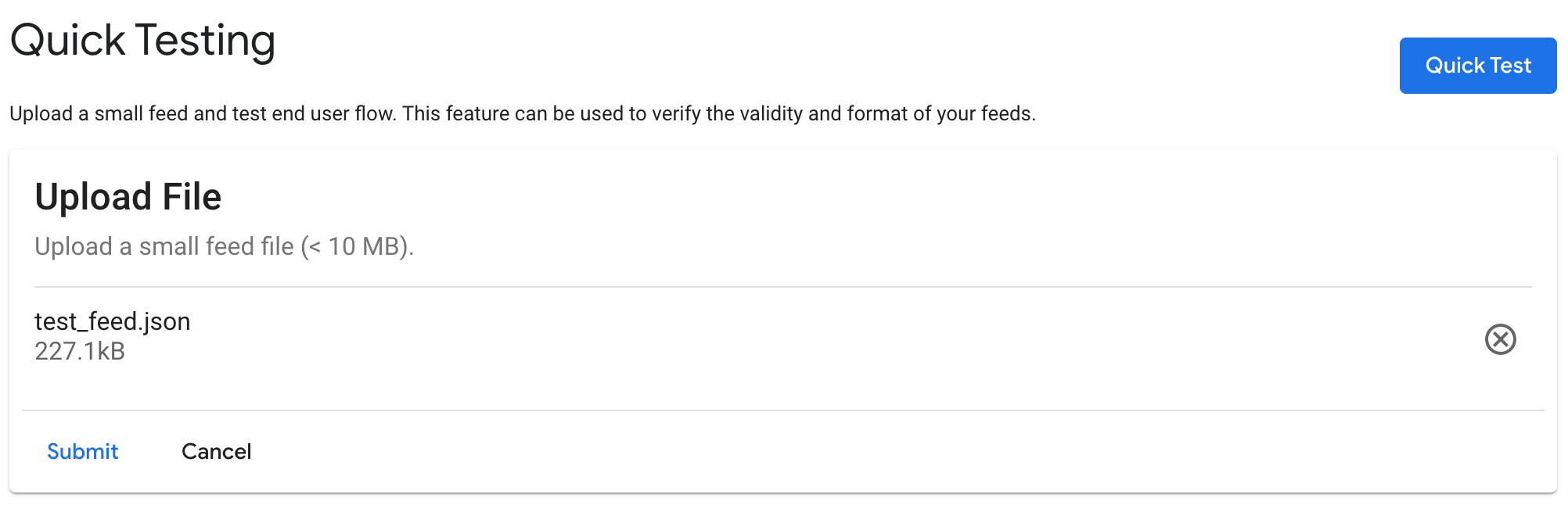
System przetwarza teraz plik danych. Może to potrwać kilka minut. Tabela jest automatycznie odświeżana, więc nie musisz odświeżać strony.
Po przetworzeniu pliku danych możesz sprawdzić stan i wyniki przetwarzania, takie jak błędy, ostrzeżenia i nieaktualne elementy. Aby usunąć nieaktualne elementy, upewnij się, że używasz najnowszej daty ostatniej modyfikacji.
Gdy przetworzysz plik danych i uzyskasz stan Pomyślnie, kliknij Szybki test.
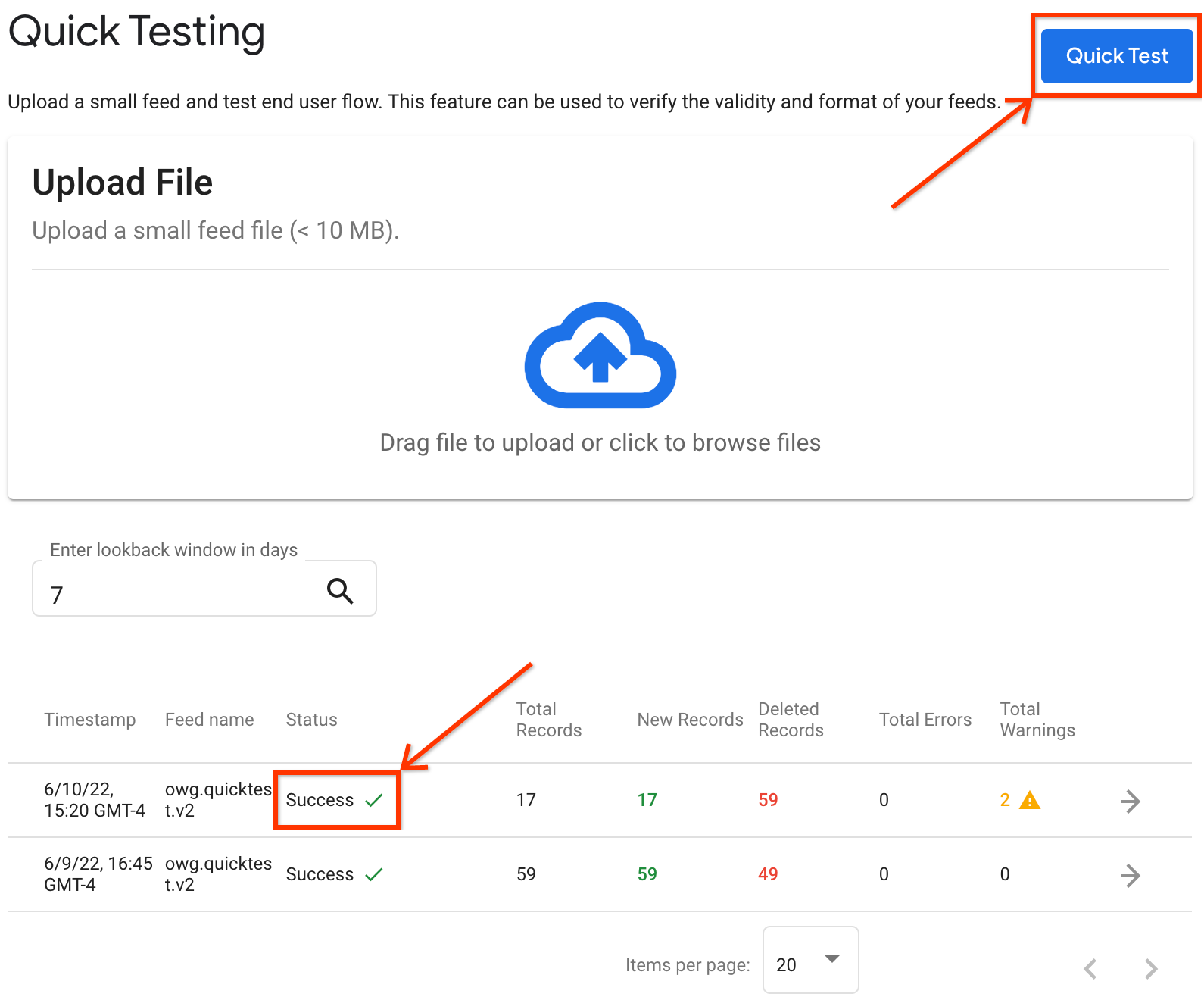
Wypełnij interfejs API do testowania usług i określ, czy podczas testów chcesz używać prawdziwych płatności. Pamiętaj, że szybkie testowanie można prowadzić bez adresu URL dostawy, ale nie będzie można zapłacić za koszyk ani złożyć zamówienia.
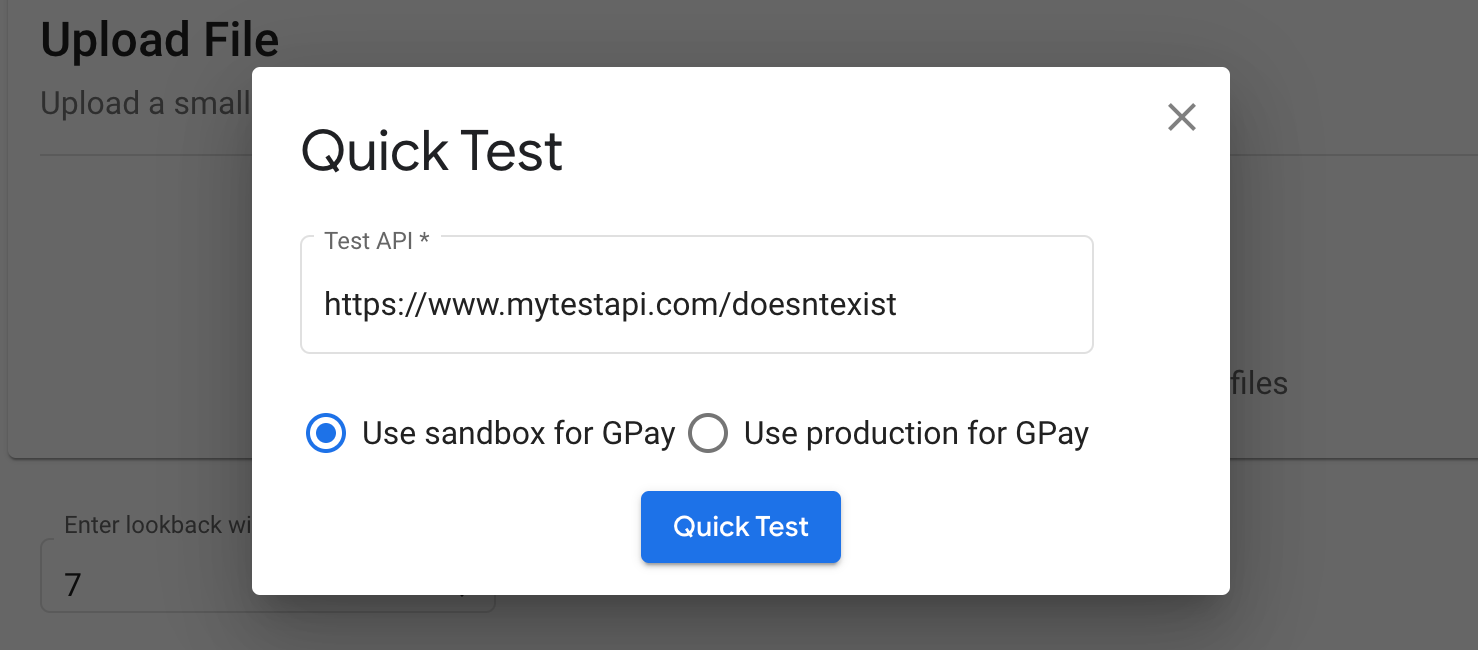
Kliknij Szybki test. Otworzy się nowa karta, więc upewnij się, że zezwalasz na wyskakujące okienka, aby nie zablokować otwierania nowej karty.
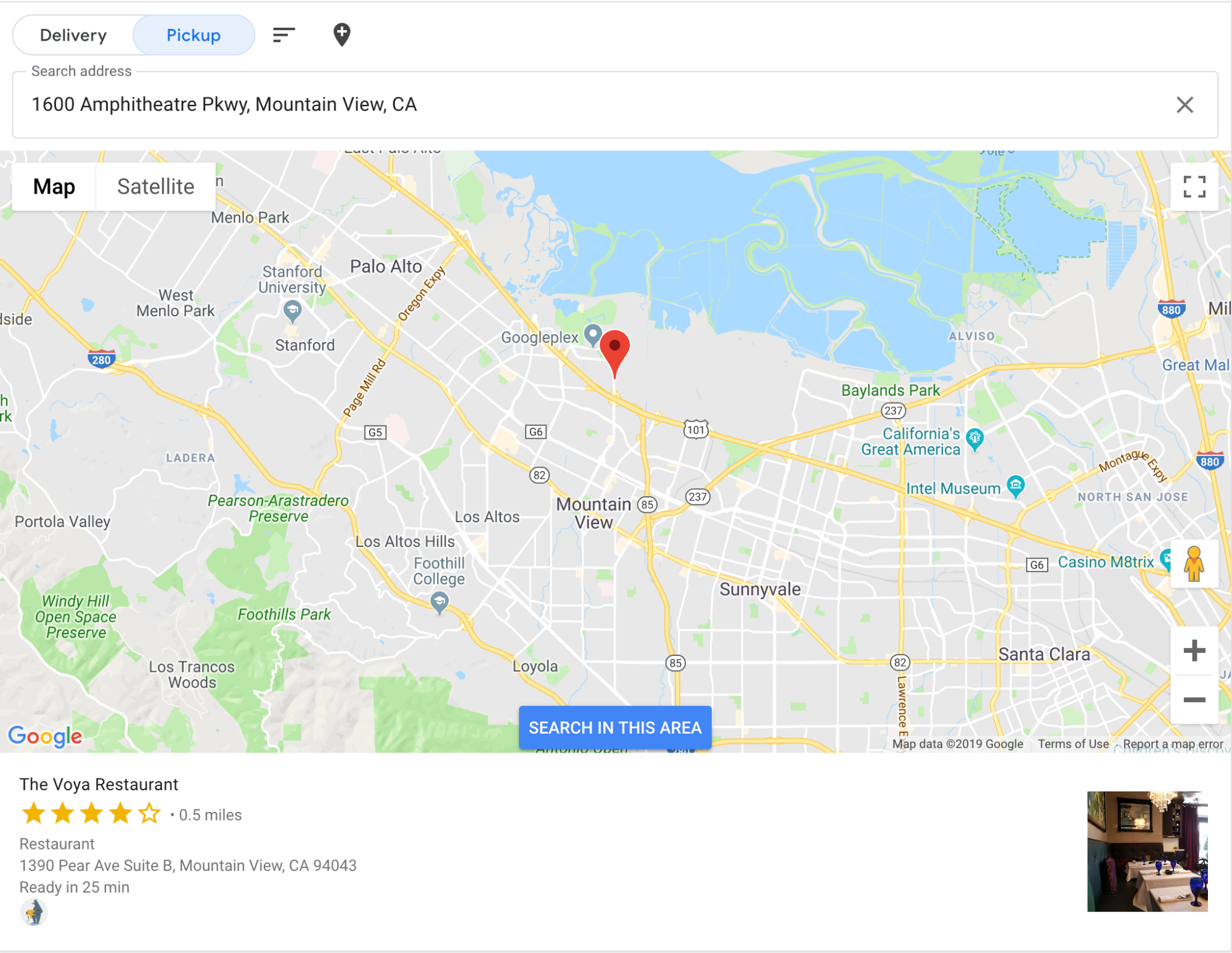
Kliknij wybraną restaurację, aby przejrzeć jej menu i przeprowadzić proces zamawiania jedzenia. Sprawdź, czy asortyment jest prawidłowy.
Jeśli chcesz przesłać nowy plik i go przetestować, możesz to zrobić, przesyłając plik pliku danych. Nie musisz ponownie uruchamiać testu. Możesz po prostu odświeżyć nową kartę (UI wyszukiwania restauracji), która została wcześniej załadowana.
Testowanie plików danych w piaskownicy
Testowanie piaskownicy umożliwia kompleksowe testowanie zasobów reklamowych pliku danych w piaskownicy za pomocą interfejsu piaskownicy. Testowanie w piaskownicy obsługuje pełne przetwarzanie pliku danych, aktualizacje w czasie rzeczywistym, testowanie realizacji i asynchroniczne aktualizacje zamówień. W odróżnieniu od testów szybkich testy w piaskownicy umożliwiają przeprowadzanie kompleksowych testów obejmujących wiele restauracji.
- Skonfiguruj adresy URL znacznika i pliku danych pliku danych dla środowiska piaskownicy w sekcji Konfiguracja > Pliki danych.
- Prześlij pliki danych do określonych lokalizacji i sprawdź, czy plik danych został przetworzony, wyświetlając historię pliku danych.
- Po przetworzeniu plików danych piaskownicy możesz wyświetlić restauracje podane w plikach danych piaskownicy w interfejsie piaskownicy.
- Aby uzyskać dostęp do interfejsu piaskownicy, kliknij Panele > Raport o stanie restauracji.
- Wybierz środowisko piaskownicy.

- Kliknij link „Kliknij tutaj” u góry strony.

- Wyszukaj odpowiednią restaurację.
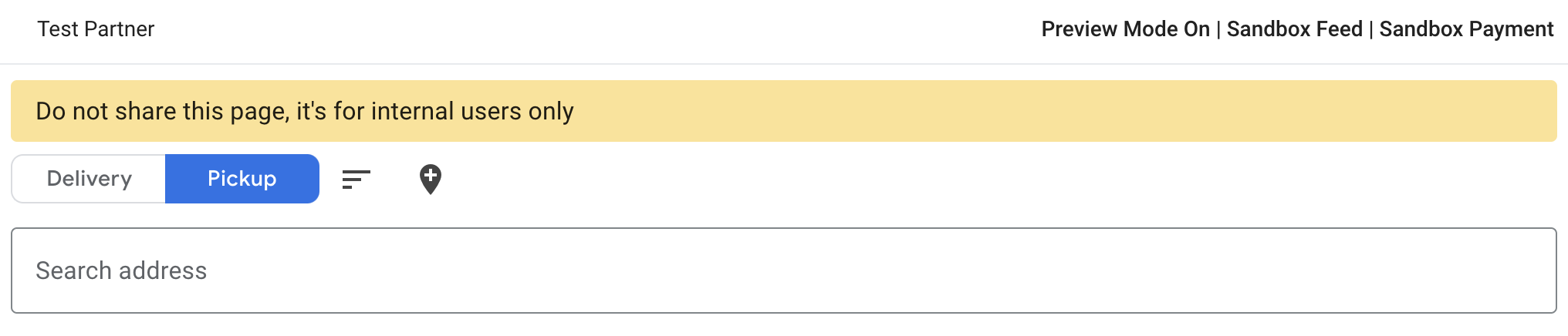
Dodatkowe materiały
Oprócz wykonania opisanych powyżej czynności możesz użyć narzędzi do debugowania, aby przetestować plik danych o zasobach reklamowych i rozwiązać problemy z nim związane.
Aby uzyskać dodatkowe wskazówki, skorzystaj z tych narzędzi:
- Na stronie Statystyki przetwarzania pliku danych znajdziesz szczegółowe informacje o przetwarzaniu plików danych, w tym liczbę elementów z błędami. Zapoznaj się z tymi statystykami, aby mieć pewność, że większość (jeśli nie wszystkie) Twoich elementów zostanie pomyślnie zweryfikowana.
- W statystykach przetwarzania możesz też wybrać konkretne szczegóły encji, aby rozwiązać problemy z tymi, które nie działają prawidłowo.
- Użyj widoku asortymentu, aby zdiagnozować problemy dotyczące konkretnych restauracji, np. brak wyświetlania restauracji po przesłaniu.
